
KDE Türkçe Yerelleştirme Çalışmaları
Bu sayfada, KDE yazılımlarının çevirisine katkıda bulunmak için sizi en kısa sürede hazırlayacak yönergeler bulunmaktadır. Bu yönergeleri izledikten sonra, Çeviri Yapmaya Başlamadan Önce bölümünden uymanız gereken kurallara ve en çok sorulan soruların yanıtlarına bakabilirsiniz.
İçindekiler
- Posta Listesi Üyeliği
- Çeviri Ortamı Kurulumu
- Lokalize Kullanımı
- Gettext Hakkında
- Çeviri Öncesi Yapılacaklar
KDE Türkiye Posta Listesi Üyeliği
Çeviri faaliyetleri, şu anda KDE Türkiye topluluğu e-posta listesi üzerinden koordine edilmektedir. Bu adresten posta listesine üye olun ve kendinizi tanıtan ve neler üzerine çalışmak istediğinizi anlatan bir iletiyi listeye gönderin.
Çevirilerin geçerli tamamlanma durumlarına göz atmak veya belirli bir programın çeviri dizilerini indirmek için KDE Türkiye Takım Sayfası‘na bakın. Buradan aynı zamanda KDE çevirileri ile ilgili birçok istatistiğe de ulaşabilirsiniz.
Bilgisayarınıza Çeviri Ortamı Kurulumu
Buradaki yönergeler, bir GNU/Linux türevi kullandığınızı varsaymaktadır.
- Buradan, KDE Türkçe çeviri depolarını bilgisayarınıza klonlamanıza ve
Lokalizeuygulamasını kurup yapılandırmanıza yardımcı olacak betik dosyalarını indirin. - İndirdiğiniz betik paketini açın ve çıkarılan klasöre bir uçbirim penceresinde geçin. KDE kullanıyorsanız çıkardığınız betik paketi dosyalarını içeren pencerede sağ tıklayın ve
Burada Uçbirim Aç‘ı seçin. Daha sonra aşağıdaki komutu yürütün:
$ chmod +x kde_tr_yapilandir.sh && ./kde_tr_yapilandir.sh
- Ekrandaki yönergeleri izledikten sonra
LokalizeveSubversionyazılımları kurulmuş ve KDE Türkçe çeviri depoları bilgisayarınıza klonlanmış olacak. Betik, sürecin sonunda sizeLokalizeuygulamasını açmak isteyip istemediğinizi soracak.Enterdüğmesi ileLokalize‘yi açın.
Lokalize Uygulamasını Kullanma
Lokalize uygulaması, KDE teknolojilerini kullanan bir bilgisayar destekli çeviri yazılımıdır. Bu uygulama ile, KDE depolarını doğrudan programa yükleyebilir ve kullanışlı bir grafik arabirim ile kaynak diziler için çeviriler sağlayabilir ve var olan diziler arasında arama yapabilirsiniz.
Lokalize uygulamasını açtıktan sonra Ayarlar -> Lokalize Uygulamasını Yapılandır -> Genel adımlarını izleyin. Burada, sağ taraftaki paneldeki metin kutularını kullanarak kimlik bilgilerinizi ekleyip Tamam‘a basın. Böylece, çeviri yaptığınız bileşenlerin üst verisine sizin kimlik bilgileriniz de eklenecek.

Bu işlemden sonra, sizi aşağıdaki gibi bir ekran karşılayacak. Bu ekranda, çeviriye hazır iki adet depo bileşeni görüyoruz; messages ve docmessages. messages, KDE uygulamalarının arayüz çevirilerinin bulunduğu alt bileşendir. docmessages ise KDE yazılımlarının yardım ve belgelendirme çevirilerini içerir.
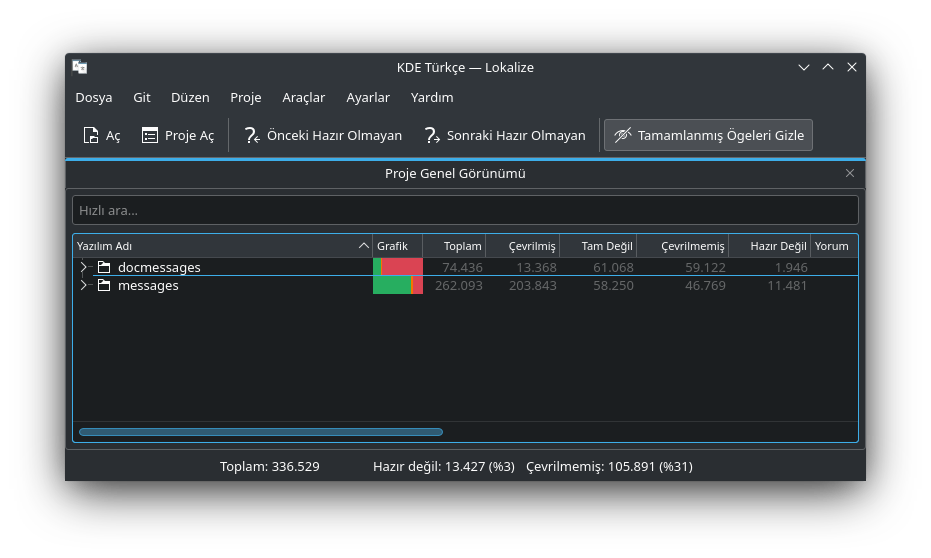
messages alt bileşeninin sol yanındaki oka tıklayarak alt klasörleri görünür duruma getirin. Ekran, aşağıdakine benzer olacaktır.
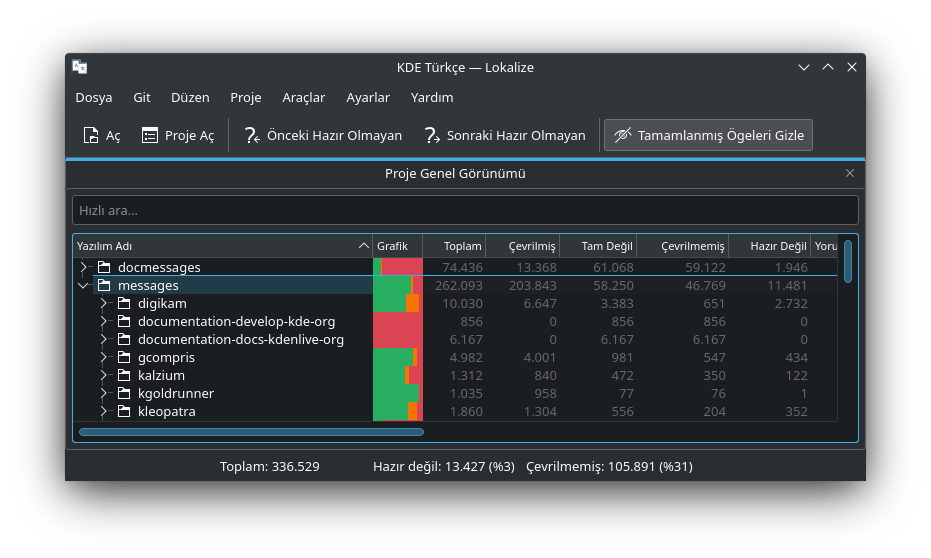
Burada, yeşil ile imlenen bileşenler çevirileri tamamlanmış dizileri, turuncu kısımlar ise daha önceden çevrilmiş; ancak çevrilmesinden bu yana üzerinde değişiklik yapıldığı halde hâlen güncellenmemiş dizileri, kırmızı kısımlar ise hiç çevrilmemiş dizileri belirtir.
Haydi, artık biraz çeviri yapalım. Digikam uygulamasının sol yanındaki oka tıklayarak kullanılabilir çeviri dosyalarını listeleyin ve digikam.po dosyasını açın. Sizi aşağıdaki gibi bir ekran karşılayacaktır.
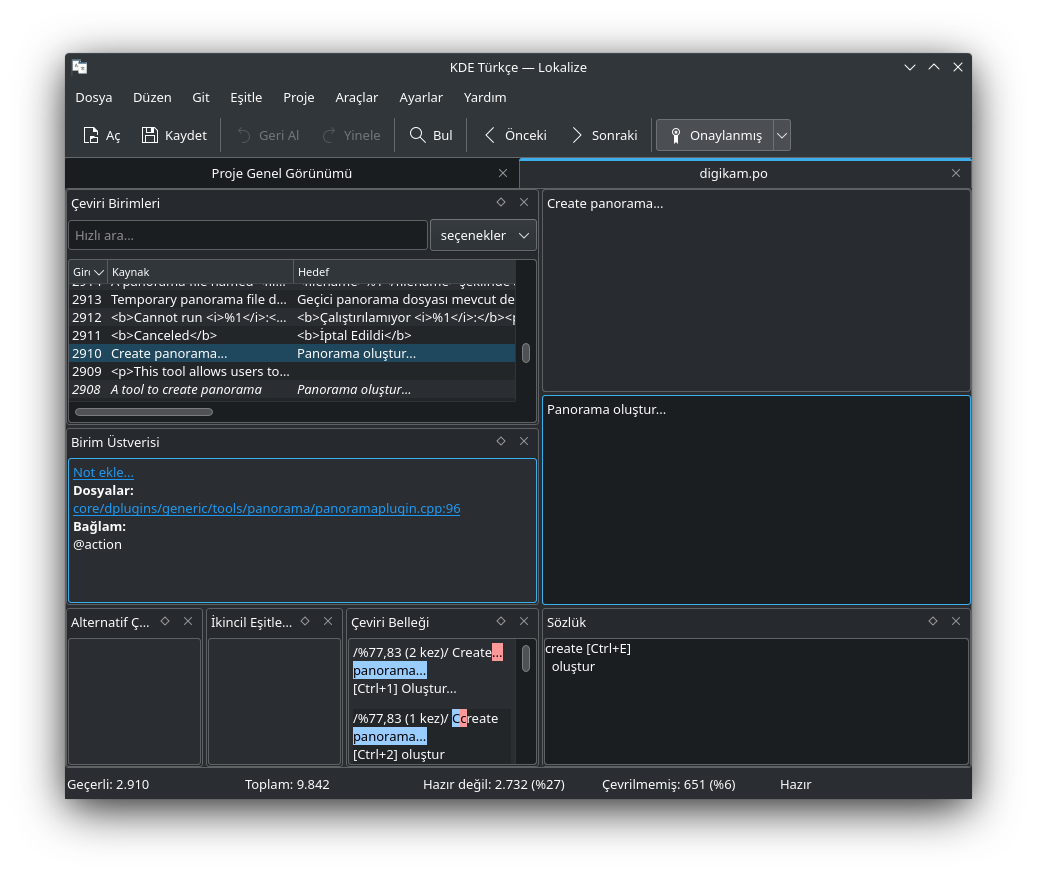
Bu ekranda, Lokalize uygulamasının temel bileşenlerini görüyoruz. Lokalize, yapısı itibarıyla modüler bir uygulama olduğundan ekranda gördüğünüz kutucukları istediğiniz gibi taşıyabilir, yeniden boyutlandırabilir veya başlık çubuklarında sağ tıklayarak yeni modüller de ekleyebilirsiniz.
Sol taraftaki tablo görünümünde, halihazırda var olan kaynak dizileri ve hemen yanındaki sütünda hedef çevirileri görüyoruz. Bu örnekte, 2910 numaralı girdinin çevirisi tam görünüyor. 2909 numaralı girdinin ise hedef bölümü boş, demek ki henüz çevrilmemiş. Bu girdiye tıklayarak sağ tarafta çevirisini girebiliriz. 2908 numaralı girdi ise yatık metinle biçimlendirilmiş ve kaynak ve hedef çevirisi birbirini tutmuyor gibi görünüyor. Buradan, bu girdinin daha sonradan değiştirildiğini; ancak bizim henüz onu güncellemediğimizi anlayabiliriz.
Çevirilerinizi yaparken sık sık Dosya -> Kaydet (CTRL + S) kullanarak çalışmanızı kaydetmeyi unutmayın.
Bazen, daha önceden girdiğiniz bir çeviriyi değiştirmek veya bulduğunuz bir hatayı düzeltmek isteyebilirsiniz. Çeviri bileşenleri arasında arama yapmak için Proje Genel Görünümü sekmesindeyken Düzen -> Bul... (CTRL + F) yolunu izleyin. Açılan sekmede Kaynak veya Hedef metin kutularına istediğiniz metni girerek arama yapabilirsiniz. Sonuçlar, kısa bir beklemenin ardından aşağıdaki tabloda listeleneceklerdir.
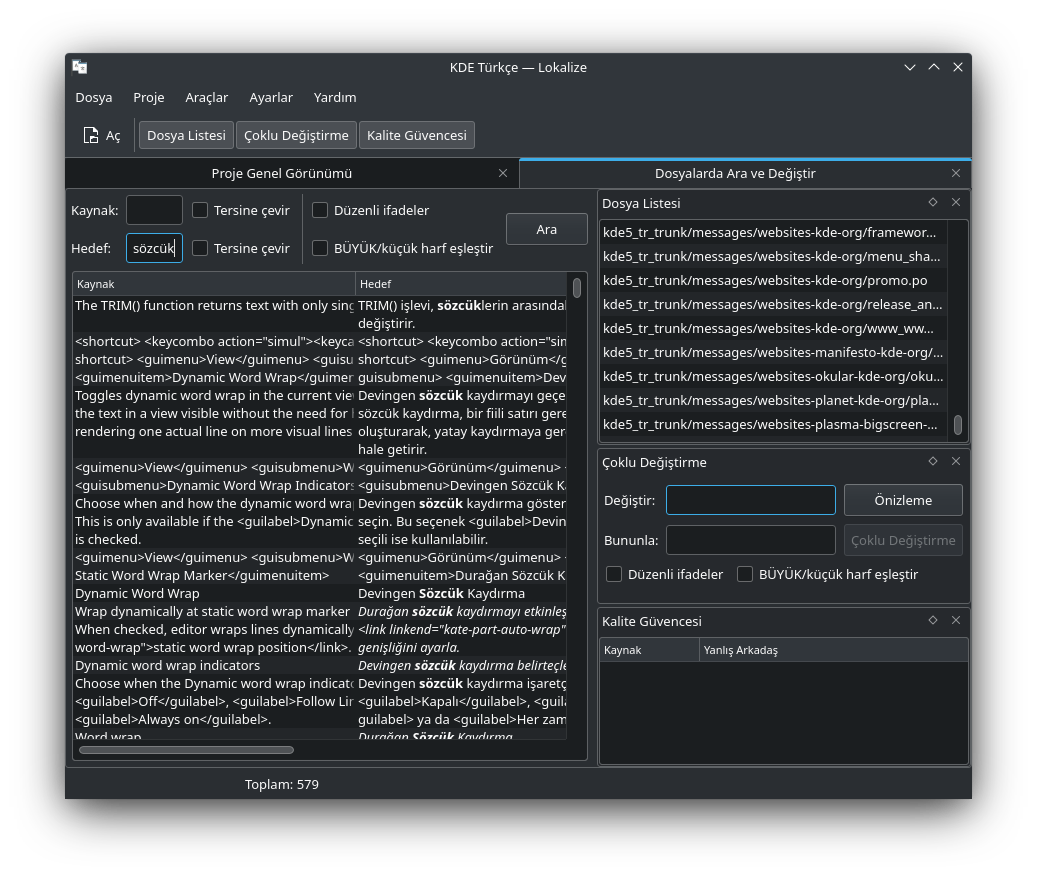
Aradığınız dizinin hangi dosyada olduğunu biliyorsanız o dosya açıkken aynı klavye kısayolunu kullanabilir veya kaynak/hedef dizi tablosunun hemen üst kısmında bulunan Hızlı ara... metin kutusunu kullanabilirsiniz.
Ekranınızın alt kısmındaki kutularda Çeviri Belleği diye bir bölüm de bulunmaktadır. Lokalize, işinizi kolaylaştırmak için aynı çevirileri yeniden girmeyesiniz diye onları belleğinde tutar. Eğer uygun bir girdi görürseniz CTRL + 1, 2, 3 kısayollarıyla onları doğrudan hedef çeviriye ekleyebilirsiniz.
Tebrikler, Lokalize uygulamasını kullanmayı öğrendiniz. Çeviri yapmaya ve çevirilerinizi göndermeye başlamadan önce üzerinden geçmemiz gereken birkaç konu daha var. Okumayı sürdürün!
Gettext Yazılımına Genel Bir Bakış
gettext yazılımı ve dolayısıyla po, pot vb. dosyaları hakkında önceden bilginiz varsa ve değişken yer tutucusu nedir biliyorsanız bu bölümü atlayabilirsiniz.
Lokalize, POEdit gibi yazılımlar, özünde gettext yazılımı tarafından derlenen ileti dizilerini alır ve kendi arabirimlerinde görüntülerler. Daha önceden klondığınız KDE çevirileri deposuna dosya sisteminizde bakarsanız templates_kde6 ve kde6_tr_trunk gibi klasörler göreceksiniz. Bunların neler içerdiklerine bir bakalım:
templates_kde6: KDE yazılımlarının arayüz iletileri şablonlarıkde6_tr_trunk: KDE Türkçe çevirilerinin ana depolarıkde5_tr_stable: KDE Türkçe çevirilerinin kararlı sürüm depoları
İlk seçenekten, messages -> ktechlab -> ktechlab.pot yolunu izleyerek daha önceden çevrilmemiş bir uygulama olan KTechlab iletilerine bir bakalım:
# SOME DESCRIPTIVE TITLE.
# Copyright (C) YEAR This file is copyright:
# This file is distributed under the same license as the ktechlab package.
# FIRST AUTHOR <EMAIL@ADDRESS>, YEAR.
#
#, fuzzy
msgid ""
msgstr ""
"Project-Id-Version: ktechlab\n"
"Report-Msgid-Bugs-To: https://bugs.kde.org\n"
"POT-Creation-Date: 2022-10-03 00:51+0000\n"
"PO-Revision-Date: YEAR-MO-DA HO:MI+ZONE\n"
"Last-Translator: FULL NAME <EMAIL@ADDRESS>\n"
"Language-Team: LANGUAGE <kde-i18n-doc@kde.org>\n"
"Language: \n"
"MIME-Version: 1.0\n"
"Content-Type: text/plain; charset=UTF-8\n"
"Content-Transfer-Encoding: 8bit\n"
#, kde-format
msgctxt "NAME OF TRANSLATORS"
msgid "Your names"
msgstr ""
#, kde-format
msgctxt "EMAIL OF TRANSLATORS"
msgid "Your emails"
msgstr ""
#: microbe/main.cpp:46 src/flowcodeview.cpp:39 src/ktechlab.cpp:500
#: src/textview.cpp:66
#, kde-format
msgid "Microbe"
msgstr ""
#: microbe/main.cpp:48
#, kde-format
msgid "The Microbe Compiler"
msgstr ""
#: microbe/main.cpp:50
#, kde-format
msgid "(C) 2004-2005, The KTechlab developers"
msgstr ""
...dosyanın geri kalanı
Dosyanın üst kısmında dosya üst verisi yer alır. Bu kısım, eğer düzgünce yapılandırılmışsa Lokalize uygulaması tarafından eklenir. Çeviri yapmaya başlamadan önce bu bilgileri Lokalize ayarlarında zaten girmiştik. Aşağı doğru ilerleyelim.
#, kde-format
msgctxt "NAME OF TRANSLATORS"
msgid "Your names"
msgstr "Işbara Alp"
#, kde-format
msgctxt "EMAIL OF TRANSLATORS"
msgid "Your emails"
msgstr "isbara-alp@kt.kt"
msgctxt, verilen diziyi daha iyi anlamamız için, uygulama geliştiricileri tarafından eklenen yorum satırlarıdırmsgid, kaynak çeviri dizisidirmsgtr, hedef çeviri dizisidir; Türkçe çeviri,Lokalizetarafından buraya eklenir
Bu örneğe özel olarak, Your names ve Your emails kısımlarına, eğer uygulamanın çeviri teşekkürleri bölümünde adımınız çıkmasını istiyorsak kendi adımızı ve alttaki iletide e-posta adresimizi giriyoruz. Çeviriyi sürdürelim.
#: microbe/main.cpp:46 src/flowcodeview.cpp:39 src/ktechlab.cpp:500
#: src/textview.cpp:66
#, kde-format
msgid "Microbe"
msgstr "Microbe"
#: microbe/main.cpp:48
#, kde-format
msgid "The Microbe Compiler"
msgstr "Microbe Derleyicisi"
#: microbe/main.cpp:50
#, kde-format
msgid "(C) 2004-2005, The KTechlab developers"
msgstr "(C) 2004-2005, KTechlab geliştiricileri"
Gördüğümüz üzere, Lokalize uygulaması, girdiğimiz çevirileri dosyaya böylece yansıtmış oldu.
Uygulamalar, genellikle kullanıcılar tarafından sağlanan veya başka konumlardan alınan verilerle çalışırlar; bu nedenle uygulamadaki tüm girdilerin böyle düz diziler olacağını düşünmek yanlış olur. Örneğin aşağıdaki iki diziye bakalım:
#: microbe/microbe.cpp:93
#, kde-format
msgid "Could not open file '%1'\n"
msgstr ""
Bu satırın, uygulamanın arayüzünde şöyle göründüğünü varsayabiliriz:
Could not open file ‘dosya.txt’
dosya.txt, burada kullanıcı tarafından daha önceden kaydedilmiş bir dosyadır ve kaynak koduda %1 değer yer tutucusu ile gösterilir. Satırın sonunda bir de \n olduğunu görüyoruz. Bu, Unix ve Unix-türevi işletim sistemlerinde yeni bir satıra geçildiğini ifade eden karakter dizisidir. Tüm bunları göz önüne alarak, çeviriyi şöyle yapıyoruz:
#: microbe/microbe.cpp:93
#, kde-format
msgid "Could not open file '%1'\n"
msgstr "'%1' dosyası açılamadı\n"
Çeviri, arayüzümüzde böyle görünecek:
‘dosya.txt’ dosyası açılamadı
Değişken yer tutucuları, birden çok sayıda olabilir. Örneğin:
#: src/flowparts/sevenseg.cpp:50
#, kde-format
msgid "Display %1 on %2"
msgstr "%2 üzerinde %1 görüntüle"
Türkçenin tümce ögeleri kuralları gereği, bu tür yer değiştirmeleri sık sık yapmamız gerekebilir.
Çeviri yaparken bazen & imini de pek sık görebiliriz. Örneğin:
#. i18n: ectx: property (text), widget (QPushButton, m_pSaveButton)
#: src/gui/contexthelpwidget.ui:183
#, kde-format
msgid "S&ave"
msgstr &Kaydet""
& imi, öncesinde bulunan harfi klavye kısayolu olarak atar. Alt düğmesini basılı tutarak ayarlanmış klavye kısayolu düğmelerinin altında bir alt çizgi görebiliriz. Bu örnekte, Alt düğmesini basılı tutarak K harfine basmak, Kaydet eylemini tetikler. Klavye kısayolları atarken, diğer KDE uygulamalarındaki kısayollara önceden bir göz atın ve aynı/benzer kısayollar için harfleri tutarlı tutmaya çalışın.
Çevirilerimizi kaydettiğimiz anda, .pot uzantılı dosyalar .po olarak yeniden adlandırılırlar ve kde5-tr-trunk altındaki ilgili uygulamanın klasörüne yerleştirilirler. Çevirilerinizi topluluğa göndermeden önce onları canlı olarak deneyin ve düzeltilmesi gereken kısımları düzeltin. Bunu yapmak için, betik klasöründeki ceviri_uygula.sh betiğini kullanın ve yönergeleri izleyin.
$ chmod +x ceviri_uygula.sh # ilk kullanım için
$ ./ceviri_uygula.sh
Not: Bu işlem, Flatpak kullanan uygulamalarda çalışmaz ve kullandığınız yazılımın ana deposundaki bazı iletiler değiştirilmişse tüm iletileri güncellemeyebilir.
Her şey yolundaysa artık güncellediğiniz .po dosyalarını e-posta listemize gönderebilirsiniz. Gönderdiğiniz çeviriler, KDE depolarına işleme yetkisi olan arkadaşlarımız tarafından denetlenip depoya işlenecektir. Katkıda bulunduğunuz için çok teşekkürler!
Çeviri Yapmaya Başlamadan Önce
Aşağıda, çeviri yapmaya başlamadan önce uymanızın ve uygulamanızın yararlı olacağı birtakım pratikler ve bilgiler bulunmaktadır.
KDE Yazılımları Kullanın
KDE, 20 yıldan fazladır var olan bir uygulama ekosistemi olarak, kendi terimbilimi ve pratikleri olan bir topluluktur. Bu nedenle, KDE’ye aşina olmanız tümüyle gerekli olmamakla birlikte kesinlikle önerilir. Halihazırda KDE Plasma ve diğer KDE yazılımlarını kullanıyorsanız süper; bir sonraki adıma geçebilirsiniz.
Çevirileri Okuyun
Çevirisini yapmaya başlayacağınız uygulamanın tüm çevirilerini baştan aşağı okumak, uygulamada kullanılan dile ve jargona hakim olmanıza büyük katkı sağlayacaktır. Uygulamadaki çeviriler, tek bir dil ve anlatım üzerinden gitmelidir, böylece kullanıcının kafası karışmaz. Bununla ilgili ek maddelere aşağıda bakabilirsiniz.
- Terminolojiyi kullanın.
Lokalizeuygulaması, bu konuda size yardımcı olur. Eğer terminolojideki kavramlar istediğiniz bağlamı karşılamıyorsa kendi çevirinizi ekleyebilirsiniz. - Eşanlamlı sözcüklere dikkat edin. Türkçemiz, eşanlamlı sözcükler bakımından varsıl bir dil olduğundan, aynı terimin farklı kişiler tarafından farklı biçimlerde çevrildiği pek sık görülen bir durum. Çeviride daha önceden hangi terim kullanıldıysa onu kullanmayı sürdürün.
Hızlı ara...seçeneğini kullanarak aynı terimin hangi varyasyonlarda kullanıldığına her zaman bakın. Çeviri, aynı terimi farklı sonekler ve bağlaçlarla kullanmış olabilir. Her zaman kısa ve öz tutmaya çalışın.
Çeviri Yaparken Bunlara Dikkat Edin
- Yeni bir çeviri yapmaya başlamadan önce her zaman deponuzu güncelleyin. Bunun için,
ceviri_guncelle.shbetiğini kullanın.
$ chmod +x ceviri_guncelle.sh # ilk kullanım için
$ ./ceviri_guncelle.sh
Aksi taktirde, güncel olmayan dosyalarla çalışıyor olabilir ve çeviri koordinatörünün başını pek çok ağrıtabilirsiniz.
Aynı durum çeviri gönderme konusunda da geçerlidir. KDE gelişim süreci pek hızlı ilerlediğinden, her gece saat 03.00’te tüm depolar, kaynak uygulama kodlarındaki son değişikliklerle güncellenirler. Çeviri dosyası sürümünüz eğer eski kalırsa değişikliklerinizi birleştirmek ve işlemek çok daha zorlaşacaktır. Bu yüzden ufak parçalar halinde çalışın ve değişikliklerinizi günlük olarak gönderin.
- Uygulamada menü ve arayüz çevirilerinde ilk harflerin büyük yazımına dikkat edin. Uygulama genelinde hangi pratik sürdürülüyorsa onu kullandığınızdan emin olun. Örneğin, ana menü/bağlam menüsü çevirilerinde tüm sözcüklerin ilk harfinin büyük harfle başladığından emin olun. Aynı penceredeki dizilerin başlangıç harflerinin aynı biçemde olduğunu her zaman denetleyin.
- Değişken yer tutucularına kesme imi ile ek getirmeyin. Türkçenin Büyük Ünlü Uyumu dolayısıyla, getirdiğiniz ek ekrandaki değişkenle büyük olasılıkla farklı olacaktır. Bunun yerine şu pratikleri kullanın:
YANLIŞ: %1’i Aç
DOĞRU: Aç: %1
YANLIŞ: %1’e Kopyala
DOĞRU: %1 Konumuna Kopyala
Yer tutucunun hangi anlama geldiğinden emin değilseniz Lokalize uygulamasının ın Birim Üst Verisi penceresinden kaynak koduna bakabilir, kaynak kod okuyamıyorsanız posta listemizden sorabilirsiniz.
-
Üç nokta karakterlerine dikkat edin. KDE yazılımları artık üç adet üç noktayı yan yana kullanmak yerine, birleşik üç nokta karakterine geçiş yapıyor (…). Kaynak çeviride hangisi kullanılmışsa onu kullanın.
-
Makine çevirilerini kullanmayın, kullanmanız gereken durumlar olursa da çevirileri kullanılan terminolojiye ve hitap diline göre değiştirin. Ne yazık ki makine çevirileri henüz anlamlı bir hitap dili oluşturabilmekten çok uzak.
-
Yüzde imini kullanmanız gereken çevirilerde, KDE değişken yer tutucuları olarak kullanılan
%1,%2gibi yapılarla çakışmayı engellemek için yüzde imi ve sayı arasındaZERO WIDTH SPACE(U+200B) kullanın. Örnek:%<u+200b>50. Ne yazık ki, KDE yazılımları yüzde içeren sayıları yerel ayarlara göre biçimlendirmeyi henüz desteklemiyor.